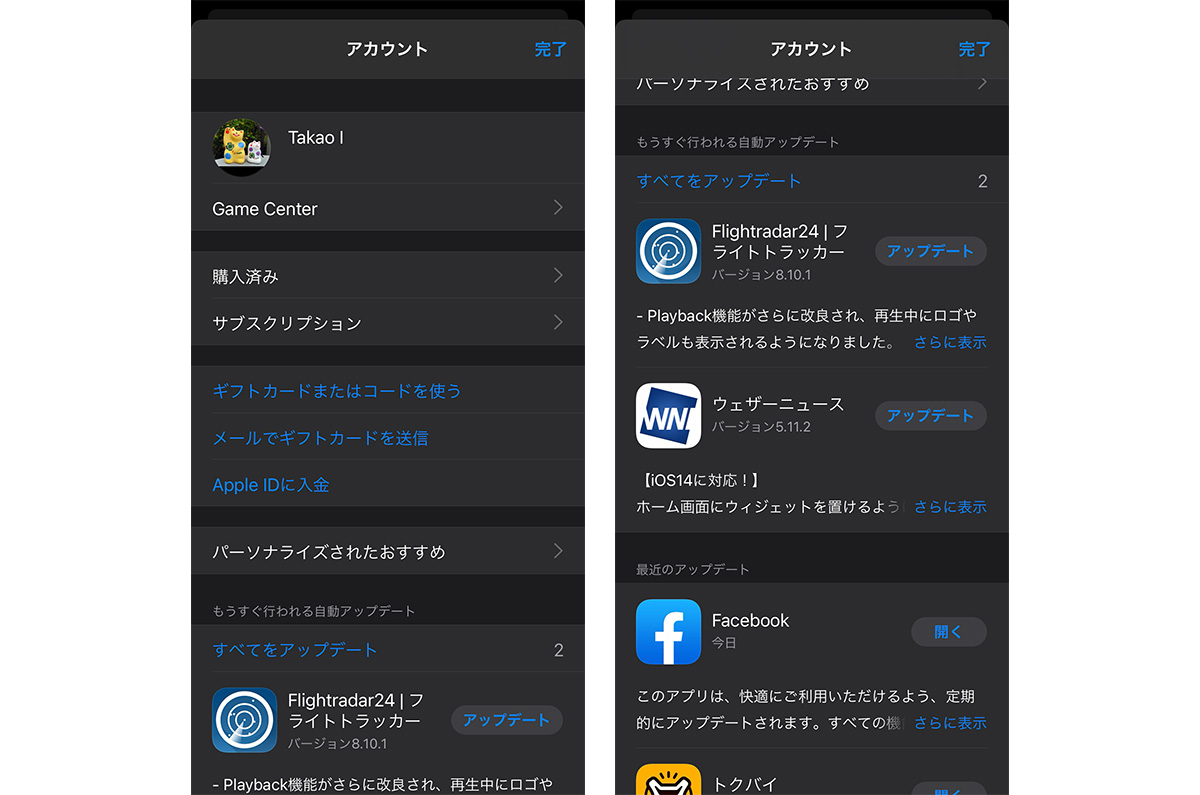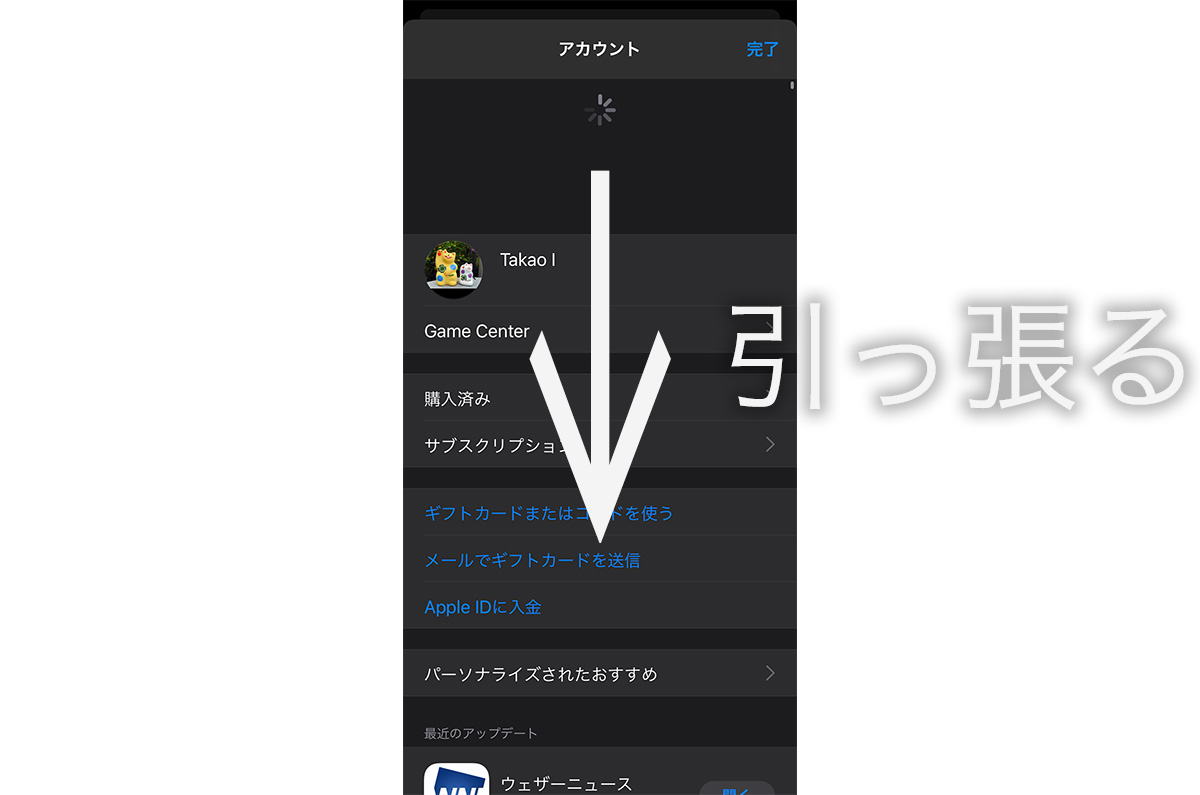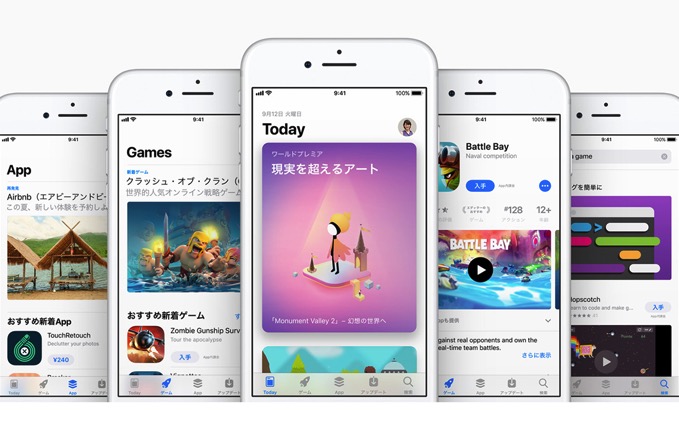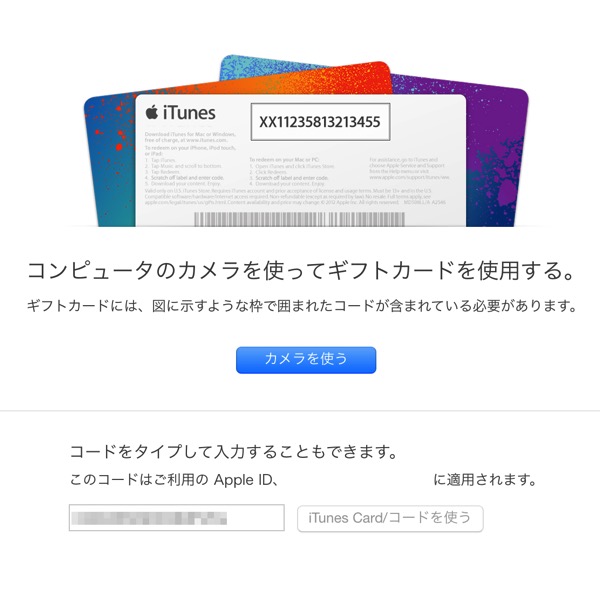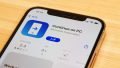iPhoneにインストールしているアプリを新しいバージョンのものに手動でアップデートする方法を紹介したい。
この方法は、現在使用しているアプリに、何かしらの不具合があって新しいバージョンが出たという噂を聞いたり、iPhoneを動かしているiOSが新しいものにアップデートされたりすると、途端に現状で使用しているアプリが上手く動かなくなるときに役立つものである。
アプリの更新は、想像以上の通信量が発生する場合がある。Wi-Fi通信を利用できるのであれば、その環境でアップデートを試みることをお奨めしたい。
なお、コンビニなどに設置されているWi-Fiは、アップデートの通信を拒否している店舗もある。大きな容量の通信を行う場合には、店舗側への負担も増し、ほかの利用者に迷惑が掛かる恐れがある。セキュリティの問題もあるため、できる限りご自宅でのアップデートをお願いしたい。お許しが出るのであれば、会社やご友人宅でも構わないだろう。
iPhoneのアプリを手動アップデートする方法
アプリの手動アップデートは、自動アップデートをオフにしているユーザーや、自動アップデートが待ちきれない人のために用意されている。自動アップデートが待てるアプリに関しては、手動の操作を必要とはしない。
自動アップデートの設定は、「設定 > App Store > Appのアップデート (のチェックを確認)」。
1. 「App Store」を開く
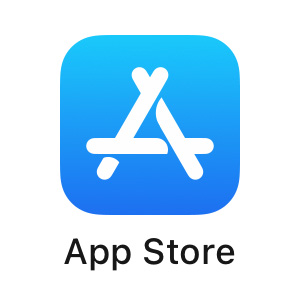
iPhoneのホーム画面、アイコンの一覧から「App Store」を見つけてタップする。
2. アカウント「アイコン」をタップする
App Storeの上部に表示されているユーザーアイコンをタップする。このアイコンは、ユーザーごとに異なるので、画像では表示位置の目安をご覧いただければと思う。
3. アップデートの確認と手動更新をする
表示されたページの「もうすぐ行われる自動アップデート」項目に表示されているアプリが、新たにリリースされた更新情報となる。
すべてをアップデートして構わない場合は、「すべてをアップデート」をタップし、とりあえず先にアップデートを済ませたい物があるのであれば、アプリの右側に個別表示されている「アップデート」をタップする。
[補足] アップデートが表示されていないとき
もし、「もうすぐ行われる自動アップデート」項目が存在しなかったり、その中に目当てとしているアプリが表示さていなかったりする場合は、そのページを更新することで新たに読み込まれることがある。
更新は、ページを下へ引き下げるように指を動かして、指を離す。
それでも表示されない場合は、既に更新が完了している可能性も考えられる。更新が完了しているものは、「最近のアップデート」項目に表示されている。
![[タカブログ] takao.iの思想ブログ始めました。とかいうタイトルはおかしいと思う。](https://yellowcorn.jp/thought/wp-content/uploads/2017/06/1498656865-df6083f84bc562e3a743bffdf29493a4.png)